Dit is het derde artikel in een serie waarin ik je wil uitleggen hoe je met een WordPress site gebruik kunt maken van de diverse IndieWeb plugins. Zoals het kunnen inloggen op andere sites met je eigen domeinnaam, reageren op andere sites met je eigen blog en nieuwe artikelen plaatsen met andere applicaties.
In dit artikel leer je hoe je met een plugin heel eenvoudig vanaf andere plaatsen op je eigen site kunt publiceren. Dit gebeurt via Micropub.
Wat is Micropub
Micropub is een open API standaard (W3C aanbevolen) om artikelen te maken, bewerken en verwijderen op je eigen site. Micropub is ondersteund door een groeiend aantal apps en CMS-systemen.
Waarom is dit relevant?
Simpel gezegd: Keuzevrijheid. Je kunt zelf kiezen met welke app of op welke manier je iets op je site publiceert. Omdat Micropub gebruik maakt van bestaande internet protocollen is op allerlei manieren inzetbaar. Je kunt gebruik blijven maken van bijvoorbeeld de mobiele WordPress app, maar deze ondersteund niet altijd extra publicatiemogelijkheden. Mijn persoonlijke ervaring is dat ik met de WordPress app nog altijd niet op mijn blog kan publiceren via de iOS Sharesheet. Een groot gemis en bekend bij de ontwikkelaars. Maar helaas wordt daar op dit moment nog niets aan gedaan.
Verder maakt Micropub gebruik van IndieAuth om je te identificeren en authorizeren. Dat betekent dat je geen loginnaam en wachtwoord hoeft te delen met een andere app, of speciale wachtwoorden aan te maken.
Voor ontwikkelaars is Micropub een uitstekend protocol om simpele, kleine en snelle interfaces te bouwen voor bijvoorbeeld klanten en gebruikers van een site. In plaats van het overvolle WordPress edit-scherm, kun je een simpele interface maken met een minimum aan opties. Via Micropub kan dit vervolgens worden verstuurd en verwerkt op de site zelf.
Hoe installeer je de WordPress Micropub plugin?
De Micropub plugin is te vinden in je beheer onder Indieweb > Extensions of via de officiele WordPress plugin repository. Installeer en activeer de plugin om er mee te kunnen werken.
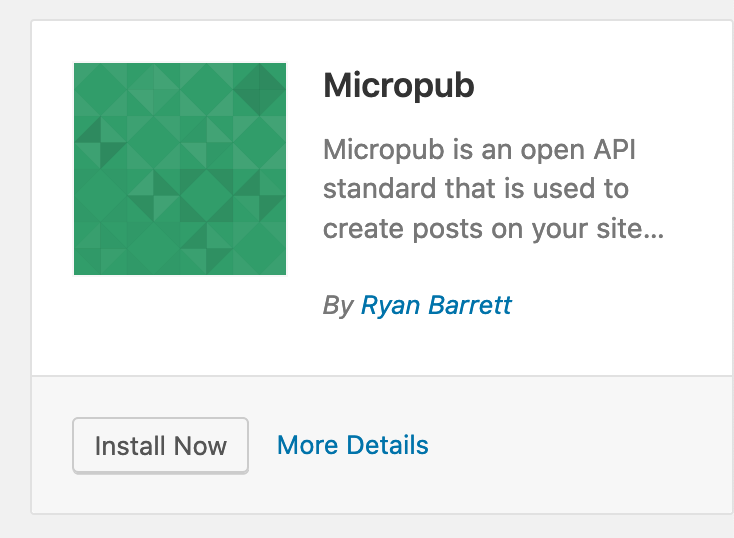
Wat stel je in na installatie van de plugin?
Na de installatie vind je onder het IndieWeb logo de optie Micropub. Eigenlijk is hier niet veel in te stellen behalve de standaard status van het artikel als je via Micropub iets post. Wil je het direct publiceren, eerst als concept (Draft) opslaan of als privé post publiceren? Maak je keuze en sla ze op. Het interessante is dat deze keuze altijd nog is te overschrijven door instellingen in de gebruikte Micropub cliënt . Dat gaan we nu eens testen.
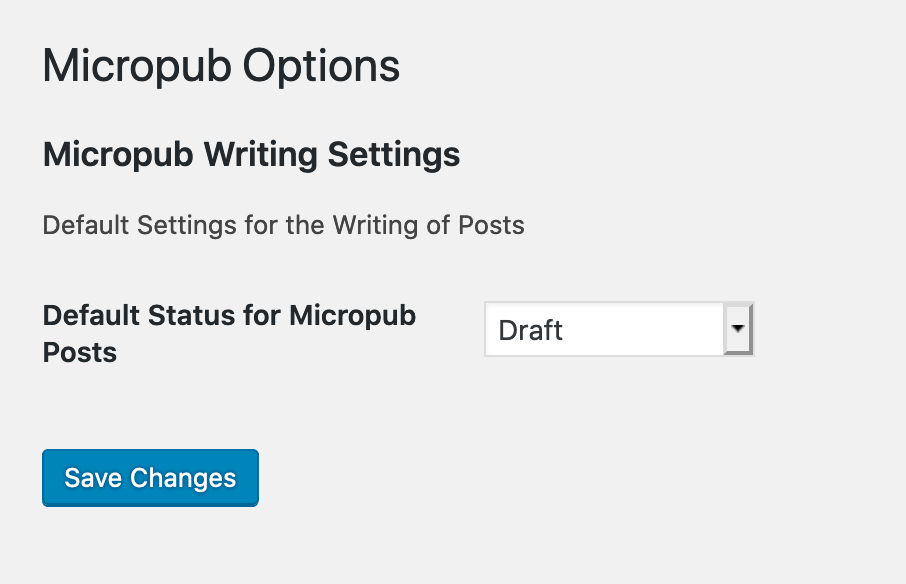
Hoe test je de Micropub plugin
De Micropub plugin maakt het mogelijk om via andere sites en apps op jouw site te publiceren. Als je deze plugin op je live site hebt geïnstalleerd dan kan het geen kwaad om voor nu de publicatie-optie van de plugin op “Draft” of “Concept” te zetten. Zo komen er geen onbedoelde posts live op je site te staan maar kun je wel zien hoe de plugin werkt.
Er is een groeiend ecosysteem aan Micropub cliënts die verschillende doelen hebben. Zo kun je standaard posts maken op je blog via bijvoorbeeld Quill of Omnibear. Maar met een dienst als Kapowski kun je direct animated gifs posten op je site. OwnYourSwarm maakt het mogelijk om je Swarm checkins op je eigen site te publiceren en te beheren. Ik laat je een paar mogelijkheden zien.
Quill
In de IndieWeb community is Quill is de standaard app om je Micropub plugin of implementatie te testen. De app is gemaakt is Aaron Parecki en biedt direct al veel mogelijkheden om verschillende soorten posts te maken. Omdat het open source is, kun je Quill op je eigen server installeren, zodat je werkelijk controle hebt over het hele traject.
Als je naar Quill gaat zie je dat je kunt inloggen met je eigen domeinnaam. Sterker nog, dat is de enige manier om in te loggen. Zorg dus dat je de IndieAuth plugin hebt geïnstalleerd op je WordPress blog.
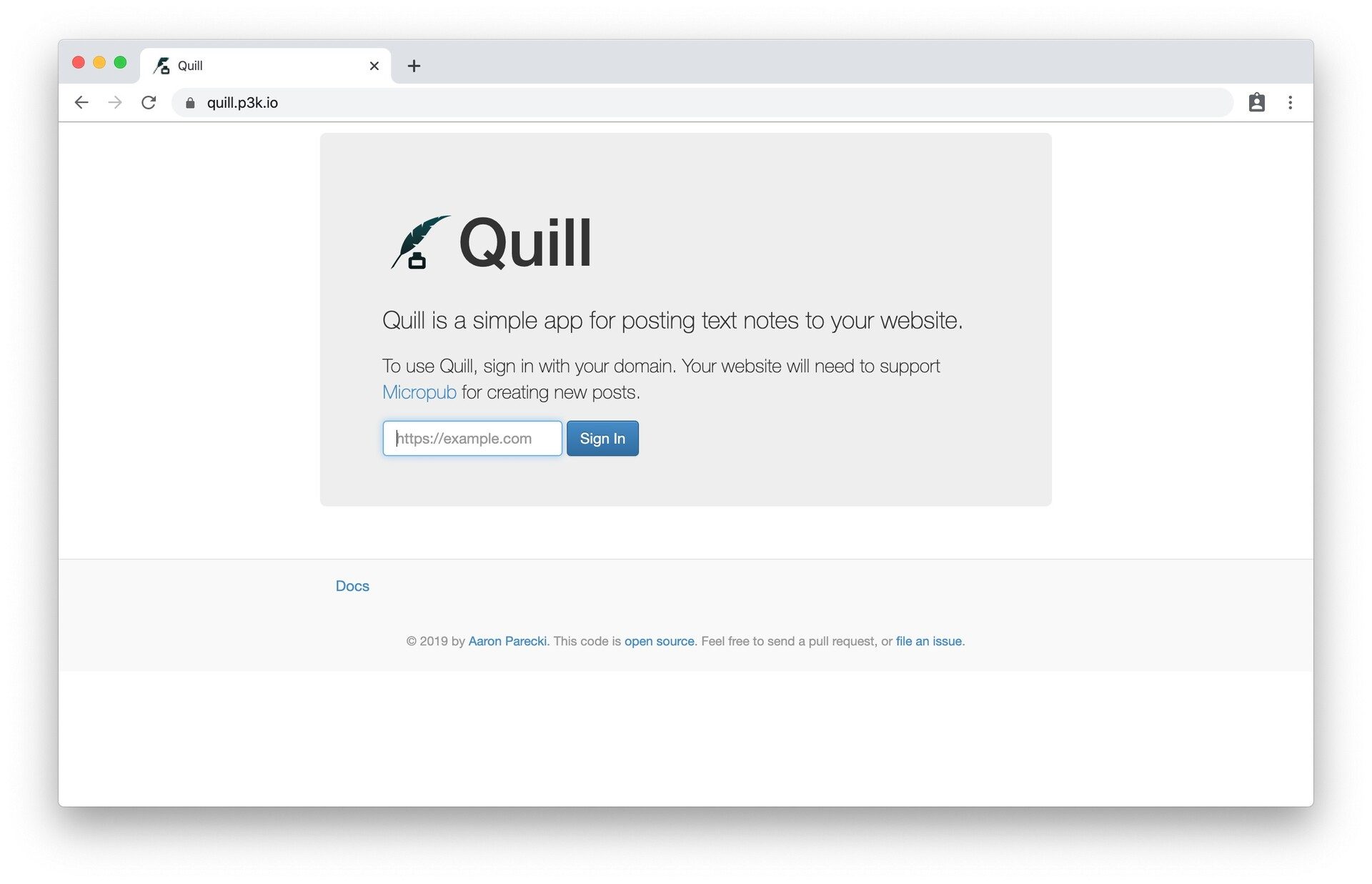
Vul je domeinnaam in en klik op Sign In. Je krijgt nu een extra venster waarin je kunt checken welke rechten je gaat geven aan Quill. Standaard is dit Create Update Media wat betekent dat je nieuwe posts kunt maken, bestaande posts kunt aanpassen en afbeeldingen kunt uploaden naar je site. Klik op Authorize.
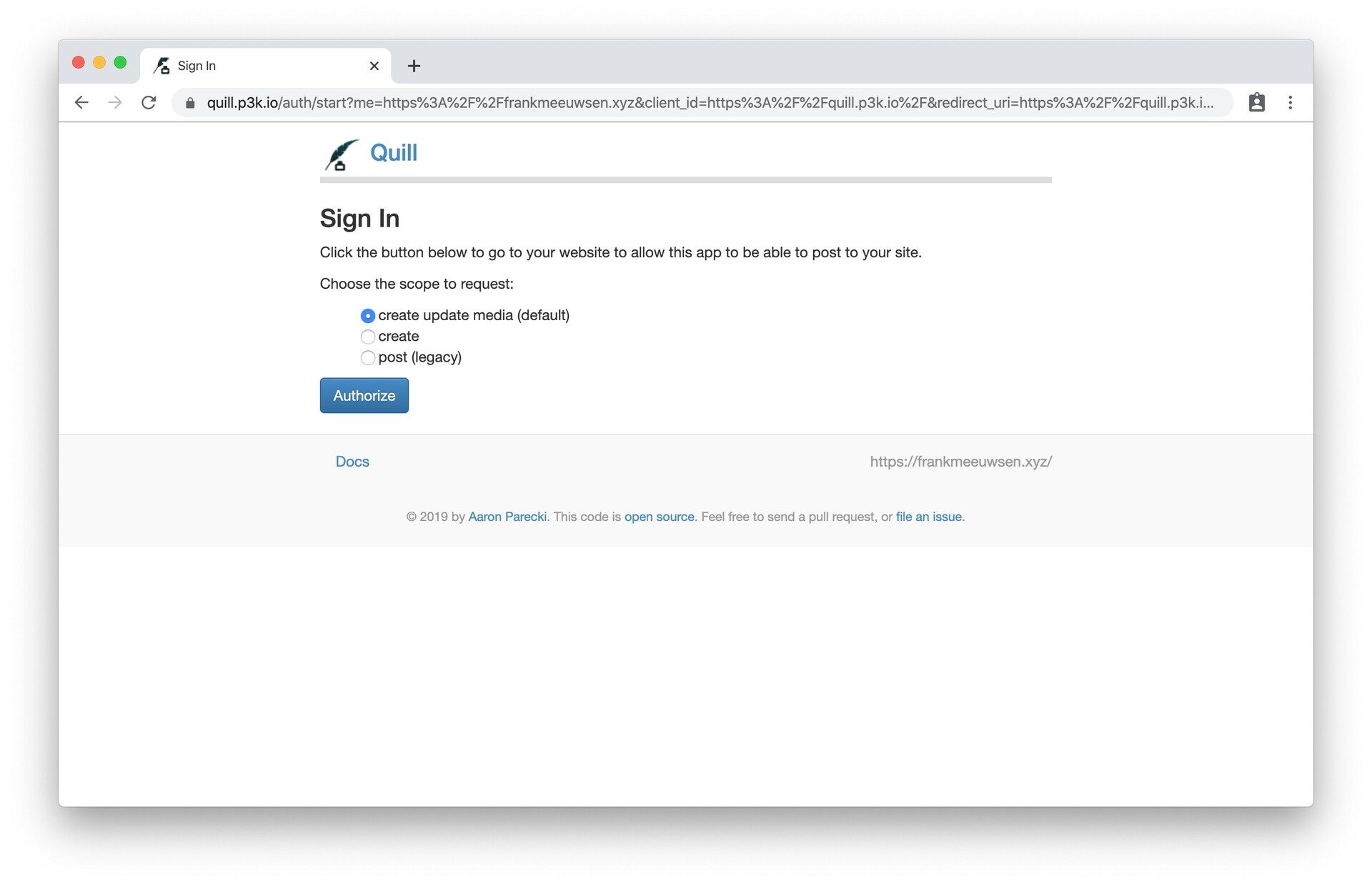
Vervolgens log je in op je eigen site en zie je de authorisatie die je geeft aan Quill. Klik weer op Authorize. Nu ga je terug naar Quill en zie je dat je bent ingelogd. Dit scherm zie je veelal maar één keer. In het vervolg ga je direct naar het scherm om je post te maken. Klik op Continue
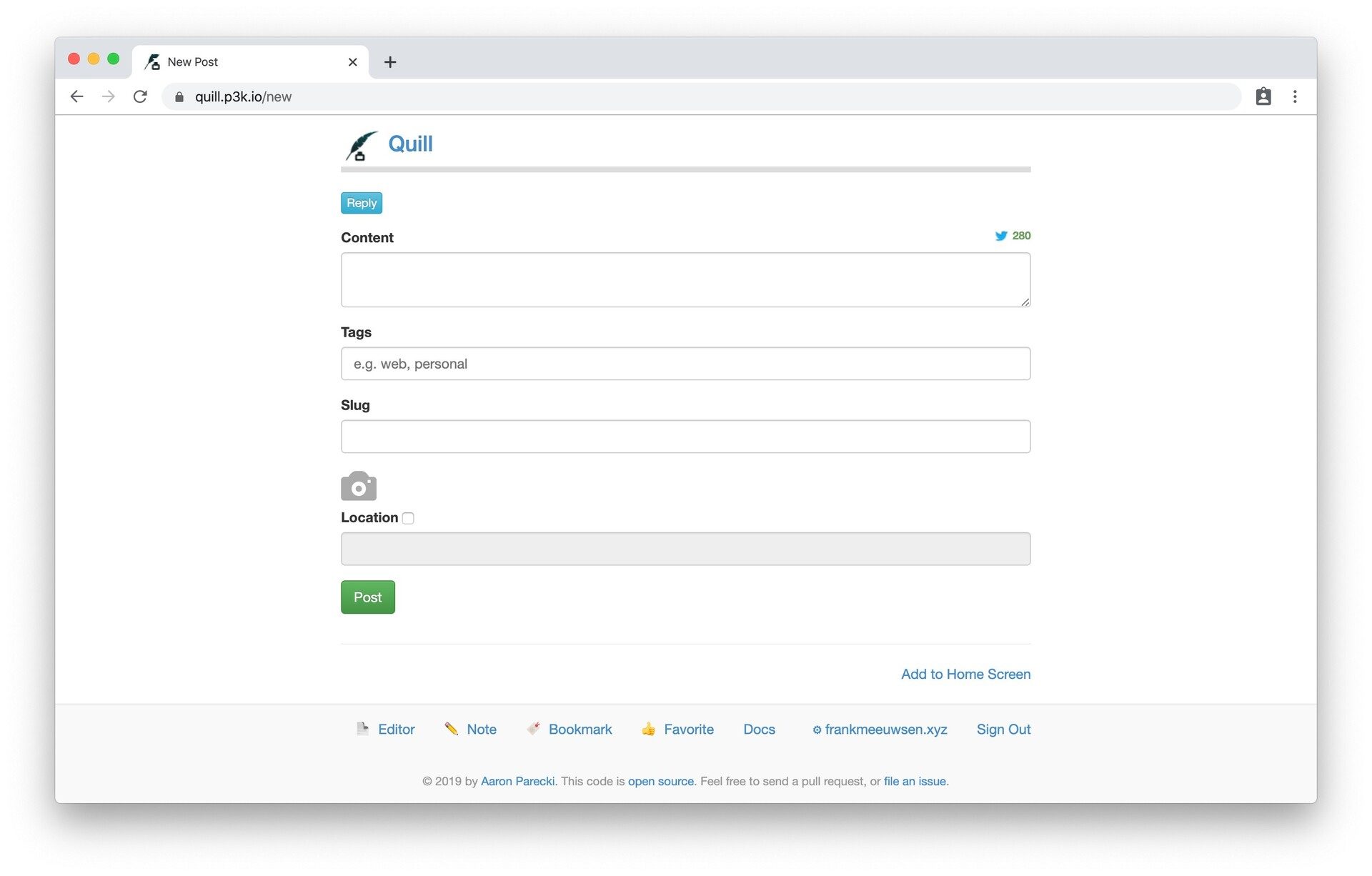
In het volgende scherm zie je een simpele editor om een post te maken. Je kunt bijvoorbeeld een korte notitie maken, zoals een tweet. Of een langere post. Je kunt tags toevoegen en afbeeldingen. Als je wilt kun je je locatie mee sturen en die beschikbaar stellen op je site. Natuurlijk is dat geen vereiste. Laat de checkbox uitgevinkt staan als je dat liever niet hebt.
Je ziet bij de editor een Twitter logo staan. Want het is mogelijk om via je eigen site direct op Twitter te publiceren. Hier kom ik in een later artikel nog op terug.
Klik op Post en je zult zien dat je direct naar je blogpost gaat. Zo simpel is het eigenlijk. Quill heeft eveneens een meer volledige editor met opmaakmogelijkheden. Probeer het allemaal eens uit en kijk wat je prettig vindt werken.
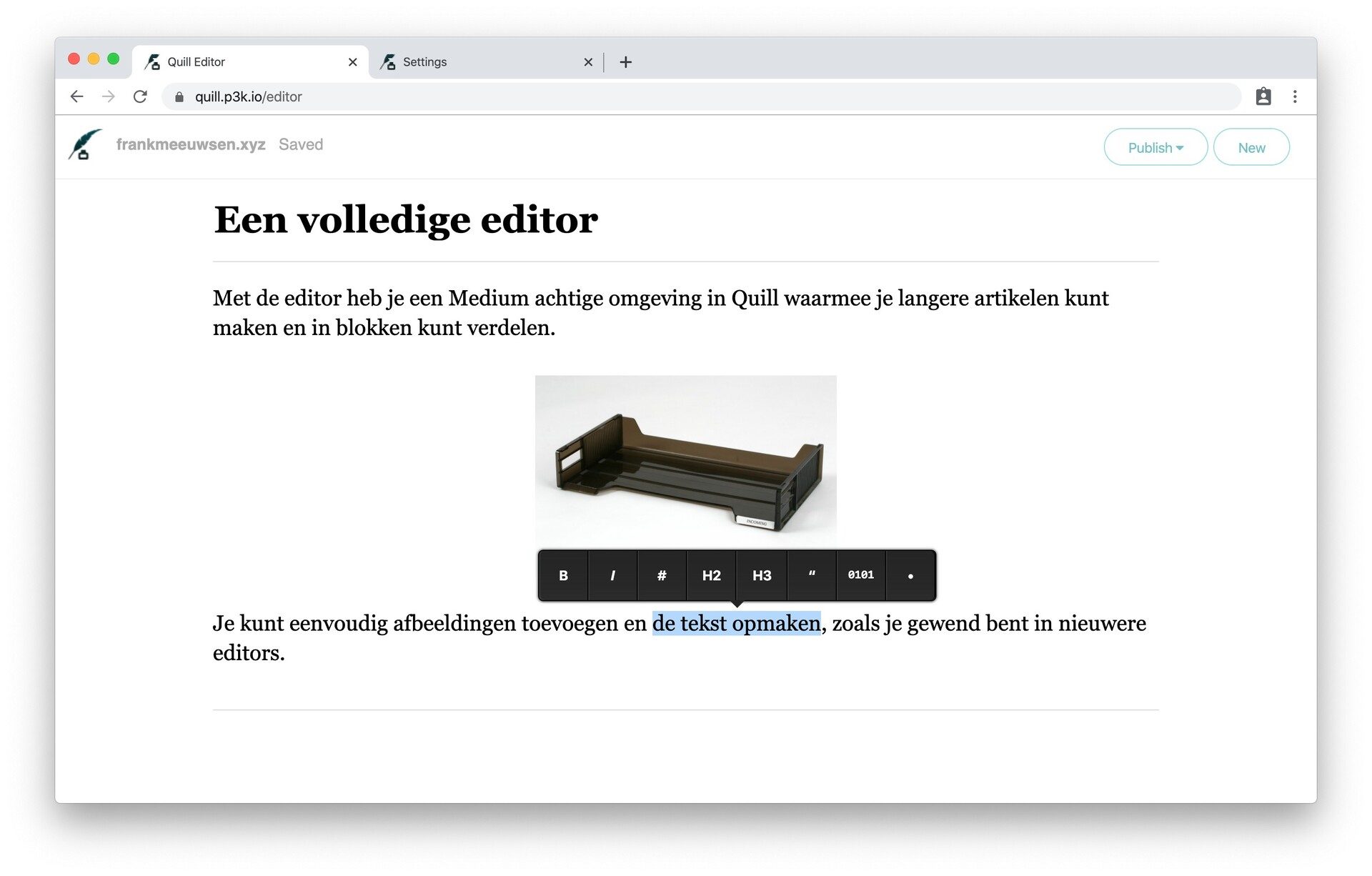
Quill heeft eveneens de mogelijkheid om bepaalde post-formats te versturen. Denk aan het favoriten/liken van een webpagina, of het bookmarken van een pagina.
Zo kun je op je eigen site een lijst maken van bookmarks en likes. Wat je daar mee doet is helemaal je eigen keuze, evenals hoe je dit vormgeeft of vrijgeeft. Je vindt mijn bookmarks op een eigen pagina, evenals de likes. Ik geef deze vorm door middel van de Post Kinds plugin, die ik in een apart artikel bespreek.
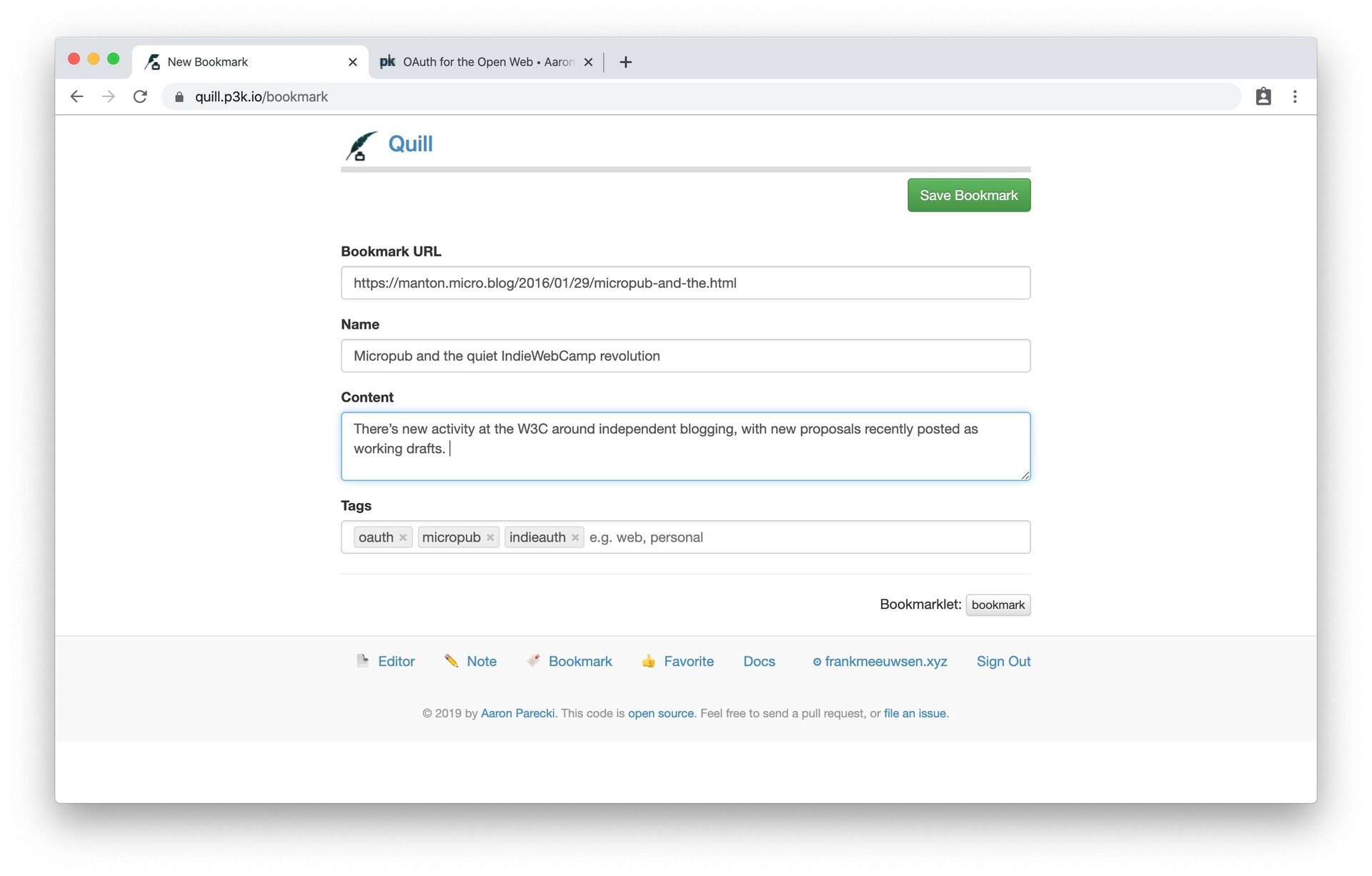
Quill en Micropub doet niets meer dan de informatie van de app naar WordPress sturen. Hoe ik met die informatie omga, wat ik wel en niet laat zien, dat heb ik zelf in de hand. Of je webbouwer kan je daar bij helpen natuurlijk.
Quill is een vrij complete suite om op je eigen site te posten. Wil je je Micropub nog verder testen dan kun je eveneens terecht bij Micropub.rocks die je implementatie van de plugin kan testen en valideren. Let op, deze testsuite gebruikt niet je domeinnaam om je te valideren, maar doet dat via e-mail.
Na inloggen kun je je domeinnaam toevoegen en diverse tests doen om te zien hoe je Micropub implementatie werkt. De tests zijn wat meer toegespitst op ontwikkelaars, dus hou daar rekening mee als je er mee aan de slag gaat.
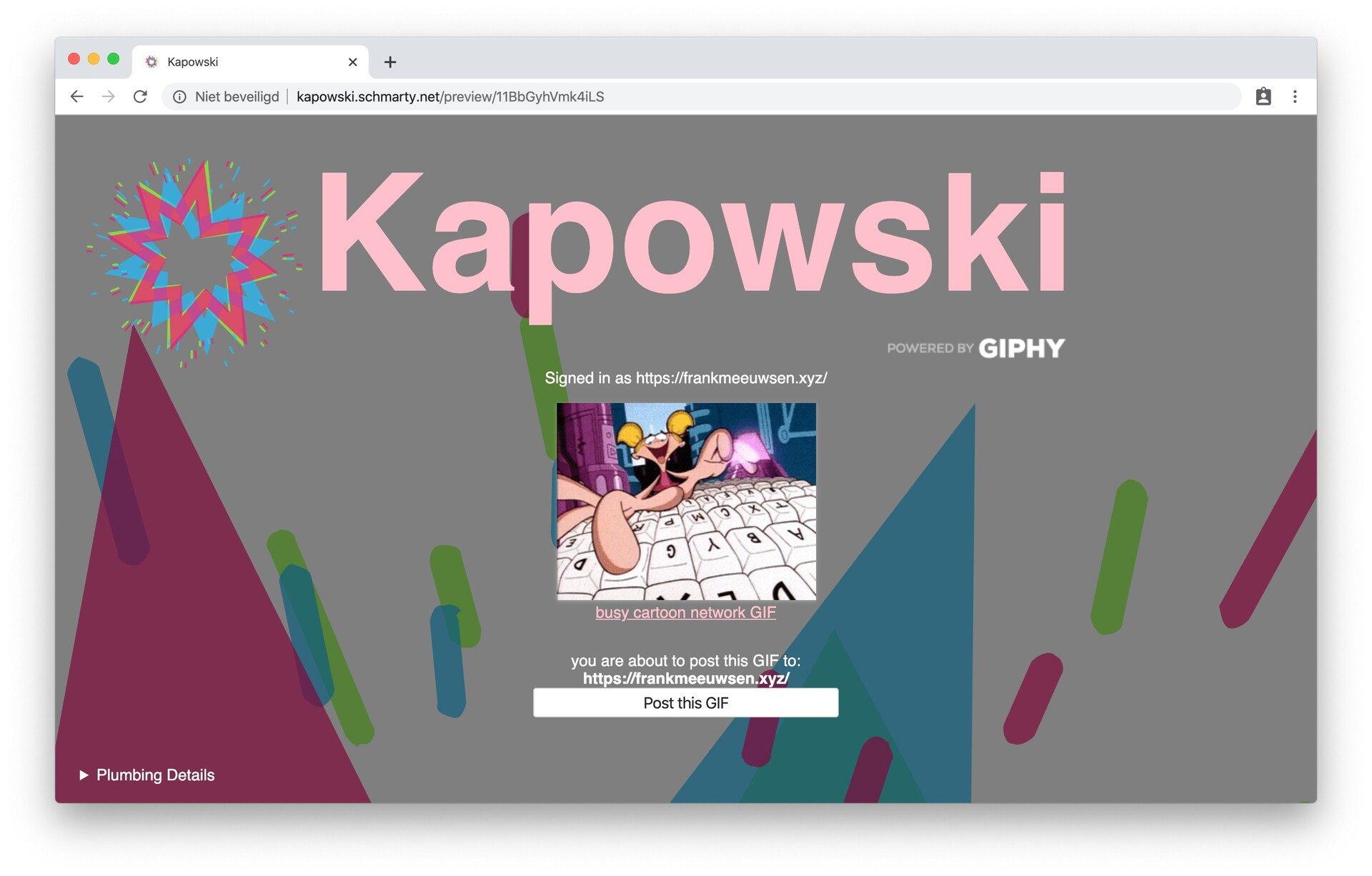
Als je Quill hebt getest en je Micropub plugin goed werkt, kun je allerlei andere Micropub cliënts gebruiken om posts op je site te maken. Zo is er bijvoorbeeld Micropublish.net wat veel van dezelfde functionaliteit biedt, maar in een andere vormgeving. Omnibear is een browser-extensie om snel bookmarks, posts en antwoorden te sturen via je eigen site. Kapowski is een leuke app om animated gifs te zoeken en direct te publiceren op je blog. Of wat te denken van OwnYourSwarm, waarmee je je Swarm checkins op je eigen site kunt publiceren. Je hebt hier nog wel wat extra werk om de vormgeving op je site goed te maken en de juiste data te tonen. Maar de koppeling is makkelijk te leggen met OwnYourSwarm om zo je eigen data in bezit te houden.
Op de Indieweb wiki is een groeiende lijst met apps te vinden die Micropub gebruiken. Probeer er een paar uit en kijk wat je bevalt.
Micropub en iOS Shortcuts
Ik gebruik het principe van Micropub zelf om snel en zonder al te veel poespas iets op mijn site te publiceren. Immers, als ik met een paar kliks iets op Twitter kan zetten, waarom zou het dan zo moeilijk zijn om dat mijn blog te doen? Op de iPhone zit standaard de Shortcuts (Opdrachten) app. Hiermee kun je een hoop zaken automatiseren op en rond je iPhone. Zo heb ik het (met hulp!) mogelijk gemaakt om heel snel een blogpost of artikel te liken of bookmarken op mijn eigen site. Ik doe dit met de Shortcuts app, die weer gebruik maakt van Micropub, standaard internet protocollen, om informatie te sturen naar mijn site. Zo kan ik heel snel iets opslaan op mijn eigen site in plaats van een andere plek zoals Pocket of Instapaper. Want hoe erg ik ook fan was van laatstgenoemde, afgelopen jaar was Instapaper lange tijd niet beschikbaar voor Europese gebruikers.
Het instellen en gebruiken van iOS Shortcuts kun je binnenkort in een apart artikel teruglezen.
Micropub voor ontwikkelaars
Maak je WordPress plugins of andere apps waarmee publicatie en uploaden van media een onderdeel is, dan raad ik je aan om eens naar de Micropub specificaties te kijken. In plaats van een API kun je dit protocol wellicht prima inzetten, het is redelijk eenvoudig te implementeren en het is een open protocol. Op zowel de wiki als bij W3C vind je meer informatie. De WordPress Micropub plugin heeft diverse filter-mogelijkheden en het ondersteunt diverse extensies.
Hoe nu verder?
Als je de serie artikelen volgt heb je nu de mogelijkheid om met je eigen WordPress site in te loggen (IndieAuth) en om via alternatieve diensten posts te schrijven en te publiceren (Micropub). Je hebt dus nu al een betere controle over je eigen identiteit én je eigen data. In het vervolgartikel laat ik je zien hoe je verschillende vormen van Micropub posts kunt weergeven op je eigen site via de Post Kinds plugin.
Headerfoto: Branden Harvey

Great introduction Frank. My only frustration with Micropub clients is that they never seem to marry with how I want to write/publish my posts. I sometimes wonder about the possibility of a build your own micropub client?